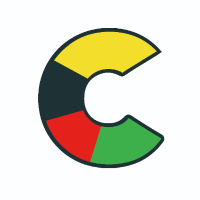很多巨魔教程,都是针对iPhone的。大多数人都会盯住最热门的设备,第二名则无人问津。

其实iPad用户才是最应该知道怎么安装巨魔的,iPad的特点是使用频率低,使用周期长,很容易沦为泡面神器。如果刷了巨魔,就能解锁更多的可玩性,压榨iPad的所有价值。
再加上iPad的使用频率低,很多机型都没升级到iPadOS 17,因此具备刷巨魔的前提(iPad OS14——iPad OS 16.6.1)。
之前我分享过iPhone刷巨魔的教程,但是因为iOS和iPad OS安装软件的原理不同,导致很多iPad用户一直都无法刷上巨魔。
今天我就拿了一台iPad mini6,在iOS16.6.1系统下,全程操作一次。不仅是为了帮助想刷巨魔的iPad用户,也为了传达一个信息:iPad和iPhone一样,都可以巨魔。
为了让过程更清晰,我们先总结你需要做哪3步:
1,准备一台iPadOS14——iPadOS16.6.1的设备,电脑,数据线,爱思助手。
2,用爱思助手,把巨魔安装器注入到iPad。

3,在iPad上打开巨魔安装器X,一键安装巨魔商店。
我们尽可能用最简单的语言,还原整个过程。为了安装更简单,我们准备了汉化的巨魔X安装器,以及签了名的IPA,减少了操作步骤,跟着做就对了。
1,在电脑上下载好爱思助手,连接iPad,点击信任,确认爱思能识别到iPad的详细信息。
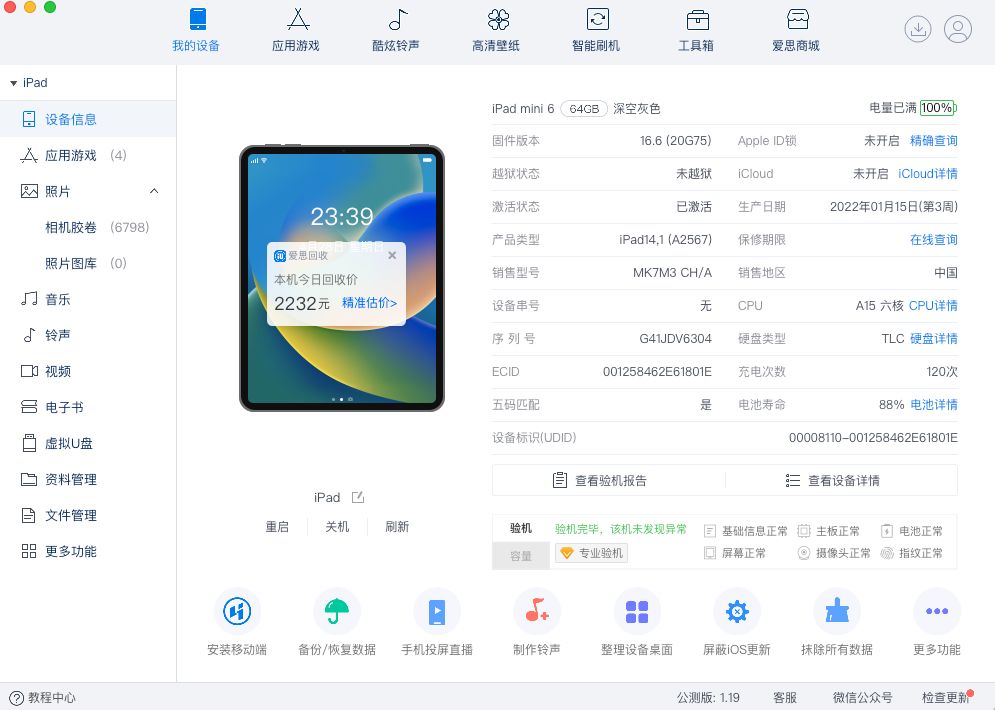
2,在电脑上,打开我给你的网盘,下载好了巨魔安装器X的汉化版(已签名)。

4,接着,在iPad的系统设置里,找到设置-设备管理,对证书进行信任。恭喜你,你的iPad已经装好了巨魔X安装器。
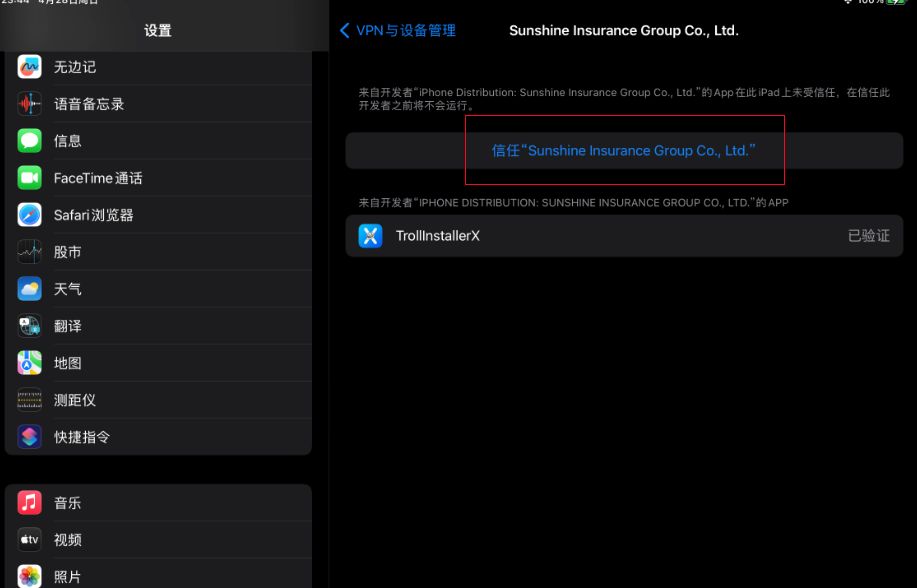
5,打开巨魔X安装器,点击安装巨魔商店,因为是汉化所以更好懂。如果你是符合直接安装法的系统,这个过程不需要额外操作,装完之后手机会多出一个APP,在那个APP里进行安装。

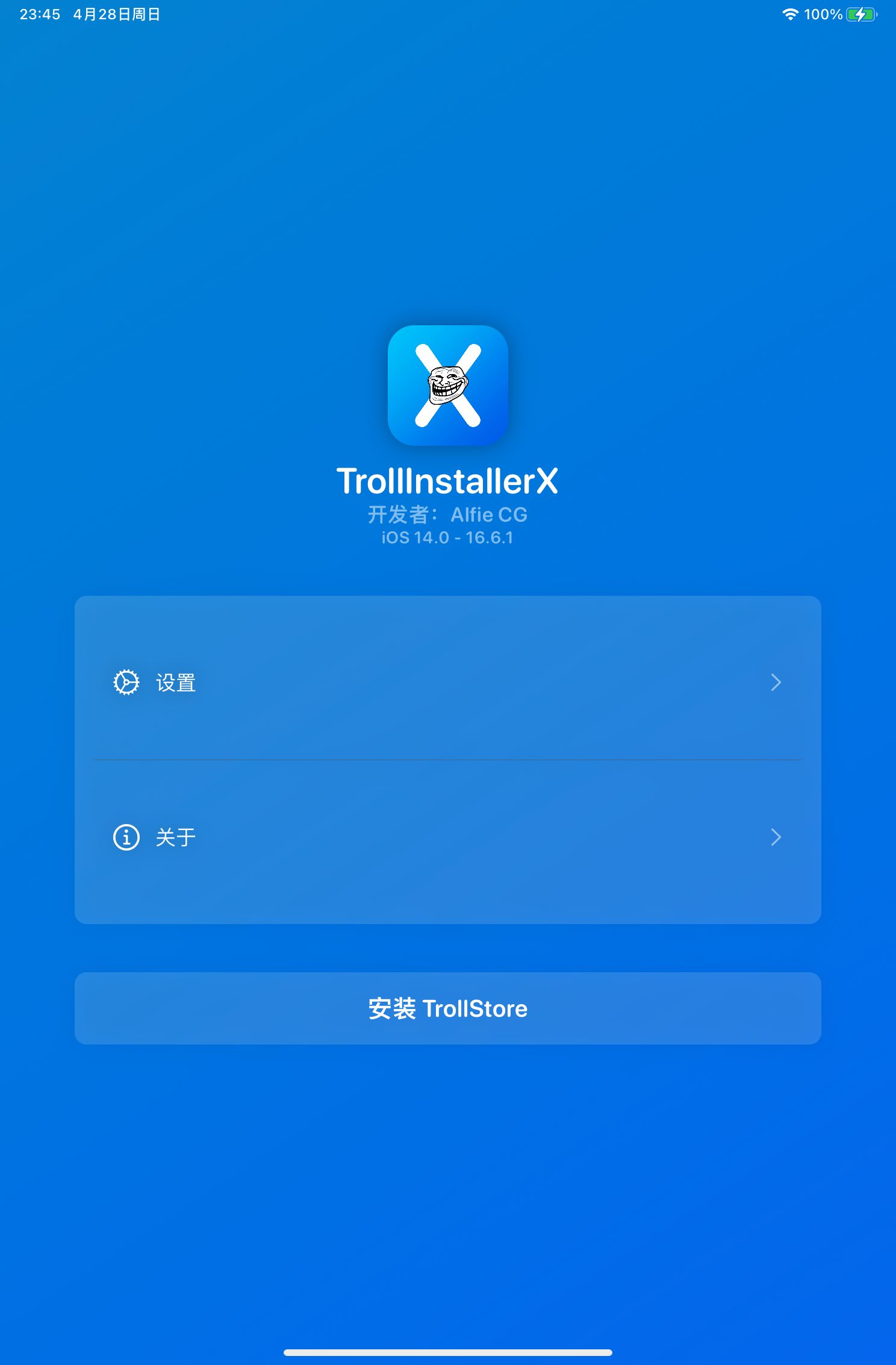


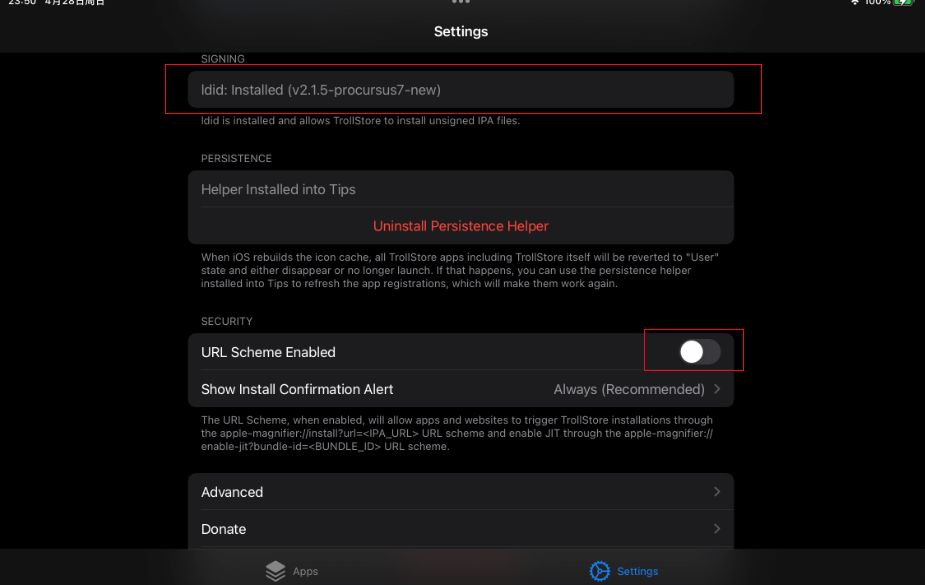
9,接着进入巨魔商店,勾选URL开头的选项。这个选项是让巨魔商店可以在线安装IPA,不然的话就会跳转到放大镜。
最后,巨魔商店只是容器,让iPhone可以应用侧载,本身是什么功能都没有的。想要扩展iPad的功能,就必须去寻找各种IPA安装。
我专门收集了一个巨魔IPA合集,主要是一些必备的软件,比如通话录音、应用多开、参数监控等等。
关注,回复「巨魔」获取。